Chromeリモートデスクトップは、リモートで他のコンピュータにアクセスするための便利なツールです。しかし、時には接続が不安定だったり、切断されることがあります。本記事では、Chromeリモートデスクトップでの切断問題の解決策とベストプラクティスについて詳しく解説します。
ネットワーク環境を最適化する
インターネット接続の速度を向上させる
インターネット接続の速度が遅いと、Chromeリモートデスクトップの接続が不安定になります。接続速度を向上させるために、プロバイダーとの契約プランを見直したり、Wi-Fiではなく有線LANを利用することを検討しましょう。
ネットワーク機器の更新と設定の最適化
ルーターやスイッチなどのネットワーク機器の性能が低い場合、接続が切断される原因となることがあります。機器のアップデートやファームウェアの更新、設定の最適化を行うことで、接続が安定することがあります。
Chromeリモートデスクトップの設定を見直す
最新バージョンの利用
Chromeリモートデスクトップの最新バージョンを利用することで、接続が安定することがあります。定期的にアプリのアップデートを確認し、必要に応じてアップデートを行いましょう。
画面解像度と画質設定の調整
リモートデスクトップの画面解像度や画質が高すぎると、データ転送量が増え、接続が不安定になることがあります。解像度や画質を下げることで、データ転送量を抑え、接続が安定することがあります。
セキュリティソフトとファイアウォールの設定を見直す
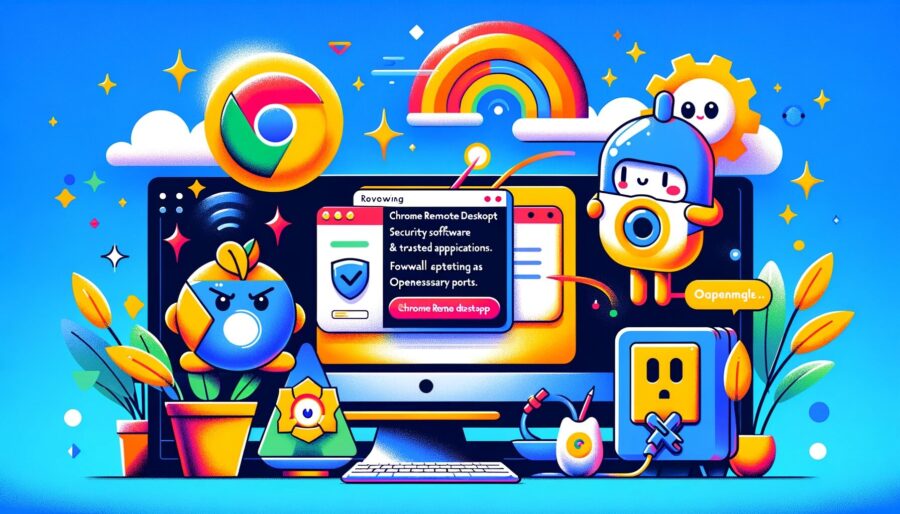
Chromeリモートデスクトップを信頼済みアプリに追加
セキュリティソフトやファイアウォールが、Chromeリモートデスクトップの接続をブロックしている可能性があります。これらの設定でChromeリモートデスクトップを信頼済みアプリに追加し、接続が許可されるようにしましょう。
ポートの開放
Chromeリモートデスクトップが使用するポートが、ファイアウォールやルーターでブロックされている場合、接続が切断されることがあります。必要なポートを開放し、接続が安定するように設定を見直しましょう。
PCのパフォーマンスを向上させる
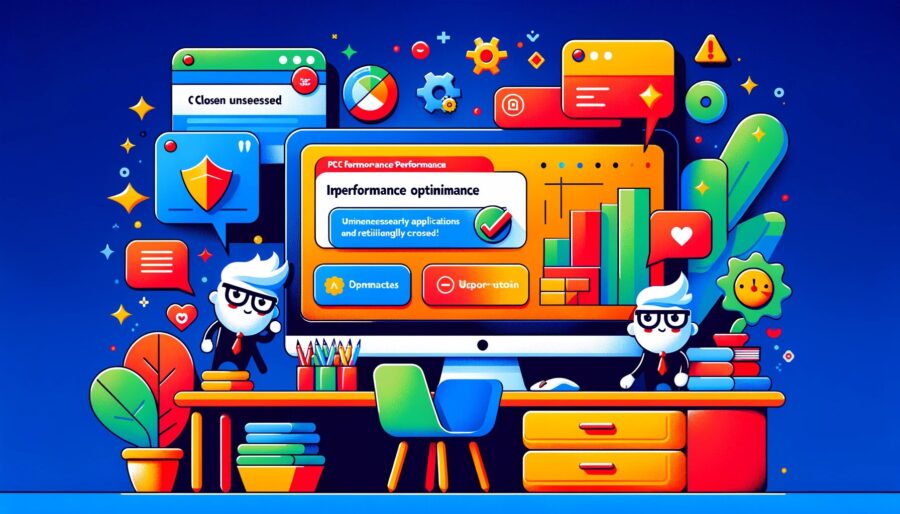
不要なアプリケーションの終了
リモートデスクトップ中に他のアプリケーションが大量のリソースを消費していると、接続が不安定になることがあります。不要なアプリケーションを終了し、パフォーマンスを向上させましょう。
OSやドライバのアップデート
OSやドライバが古い場合、リモートデスクトップの接続が不安定になることがあります。定期的にアップデートを確認し、必要に応じてアップデートを行いましょう。
まとめ
Chromeリモートデスクトップでの切断問題は、ネットワーク環境の最適化、アプリケーションの設定見直し、セキュリティソフトとファイアウォールの設定見直し、およびPCのパフォーマンス向上によって解決されることがあります。これらの解決策とベストプラクティスを試して、接続を安定させましょう。

コメント